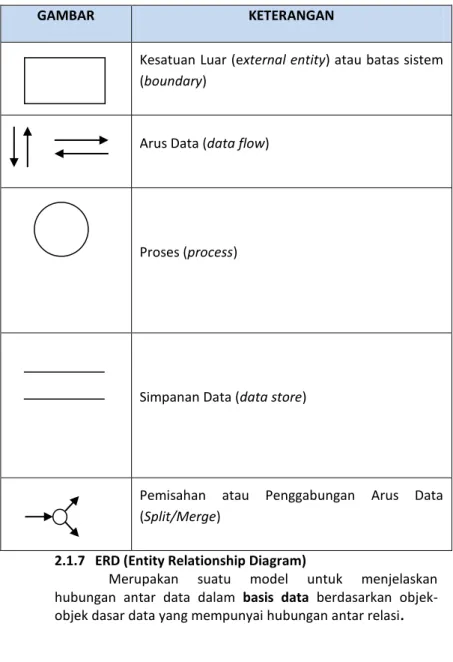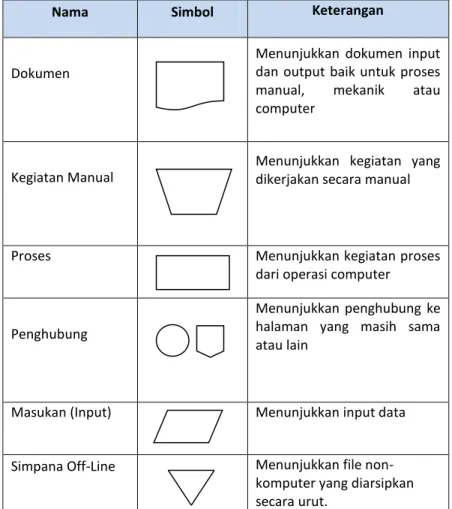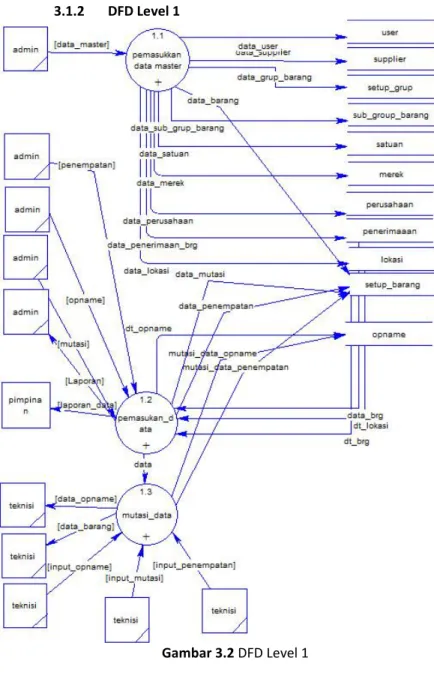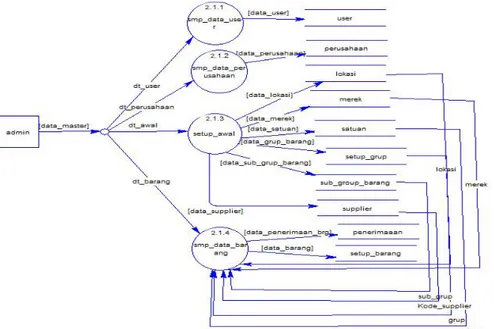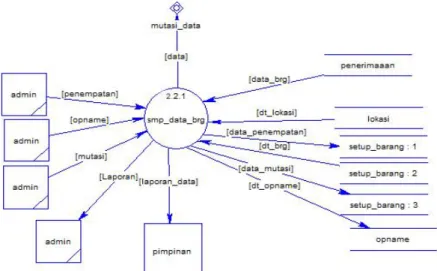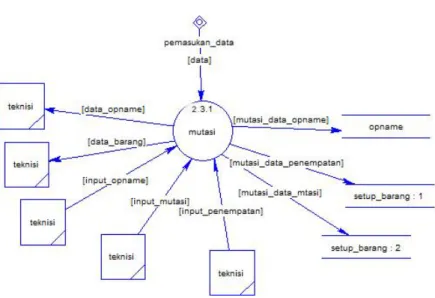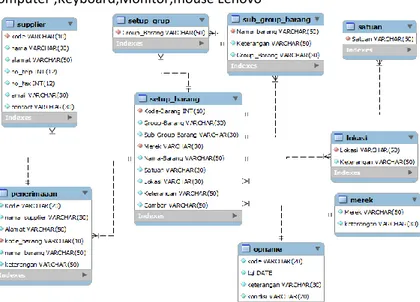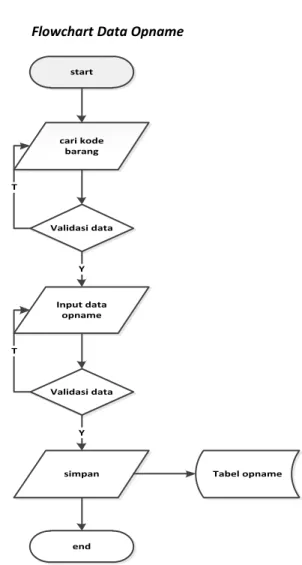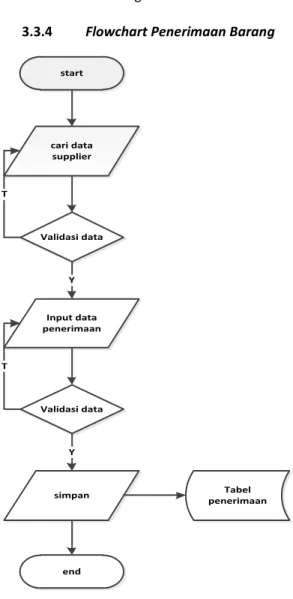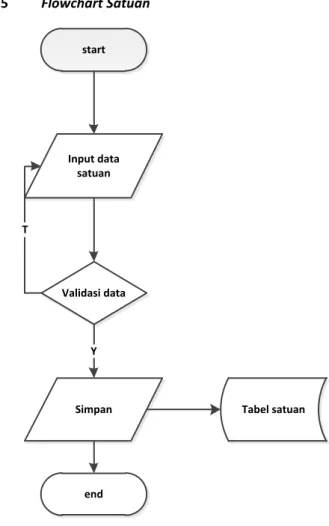i
LAPORAN TUGAS AKHIRMEMBANGUN SISTEM INFORMASI INVENTARIS DI
LABORATURIUM PKPMSI-FIA UB BERBASIS
VISUAL BASIC
HERMANSYAH ADI SAPUTRA 12647 / 1235.070
GURU PEMBIMBING : Siska Farizah Mauludiah,S.Kom Dwi Ayu Noventi Kartika Sari, S. Pd
BIDANG KEAHLIAN TEKNIK INFORMASI DAN KOMUNIKASI PROGRAM KEAHLIAN TEKNIK INFORMASI DAN KOMPUTER KOMPETENSI KEAHLIAN REKAYASA PERANGKAT LUNAK SMK PGRI 3 MALANG
ii
LABORATURIUM PKPMSI-FIA UB BERBASIS VISUAL BASIC
Oleh : HERMANSYAH ADI SAPUTRA Nomor Induk : 12647 / 1235.070
Mengetahui :
Pembimbing 1 Pembimbing 2
Siska Farizah Mauludiah,S.Kom Dwi Ayu Noventi Kartika Sari, S. Pd
Kepala Laboratorium
Ikrar Auliady, S. Kom
Guru Wali
Eko Purwanto, S. Pd
Menyetujui : Kepala Bidang Keahlian TIK
iii
Judul : MEMBANGUN SISTEM INFORMASI INVENTARIS DI LABORATURIUM PKPMSI-FIA UB BERBASIS VISUAL BASIC
Oleh : HERMANSYAH ADI SAPUTRA Nomor Induk : 12647 / 1235.070
Tanggal Ujian : ____ __________ _____
Pembimbing :
Pembimbing 1 Pembimbing 2
Siska Farizah Mauludiah,S.Kom Dwi Ayu Noventi Kartika Sari, S. Pd
Penguji : Penguji 1
( ... )
Penguji 2
iv
Allah SWT. yang memiliki keistimewaan dan pemberian segala kenikmatan besar, baik nikmat iman, kesehatan dan kekuatan didalam penyusunan laporan tugas akhir ini. Salawat dan salam senantiasa tercurahkan kepada Sayyidina Muhammad SAW. keluarga dan para sahabatnya dan penegak sunnah-Nya sampai kelak akhir zaman.
Pada kesempatan ini penulis menyampaikan rasa terima kasih yang sebesar-besarnya dan penghargaan yang setinggi-tingginya kepada Ibu Siska Farizah Mauludiah,S.Kom dan Ibu Dwi Ayu Noventi Kartika Sari, S. Pd selaku Guru Pembimbing, disela-sela rutinitasnya namun tetap meluangkan waktunya untuk memberikan petunjuk, dorongan, saran dan arahan sejak rencana penelitian hingga selesainya penulisan laporan tugas akhir ini.
Ucapan terima kasih juga penulis sampaikan kepada :
1. Bapak Moh. Lukman Hakim, S. Pd selaku kepala sekolah SMK PGRI 3 Malang
2. Bapak Yanri Nur Wibowo, ST selaku kepala bidang Teknik Informatika SMK PGRI 3 Malang
3. Bapak Eko Purwanto, S. Pd selaku Guru Wali penulis
4. Bapak Swasta Priambada,S.Sos,M.Si Selaku Sekretaris Laboraturium PKPMSI-FIA UB.
5. Seluruh Staf Pengajar (Guru) Bidang TIK khususnya Staf Pengajar Rekayasa Perangkat Lunak yang telah membe-rikan bekal pengetahuan selama penulis menempuh pendidikan 6. Sahabat – sahabatku sejurusan yang dengan penuh
keikhlasan membantu penulis dan juga berbagi motivasi semangat .
Kepada Ayah dan Ibunda tercinta dengan penuh kasih sayang dan kesabaran telah membesarkan dan mendidik kami hingga dapat menempuh pendidikan yang layak.
Akhirnya kepada Allah SWT jualah senantiasa penulis berharap semoga pengorbanan dan segala sesuatunya yang dengan tulus dan ikhlas telah diberikan dan penulis dapatkan akan selalu mendapat limpahan rahmat dan hidayah-Nya, Amin.
v
Puji dan syukur kita panjatkan kehadirat Allah SWT atas segala limpahan rahmat, taufik serta hidayah-Nya sehingga penulis dapat menyelesaikan laporan tugas akhir yang berjudul SISTEM INFORMASI INVERTARIS di Laboraturium PKPMSI-FIA UB. Dari awal dibukanya Laboraturium komputer PKPMSI-FIA UB ini hingga sekarang masih saja menggunakan cara manual dalam pendataan data barang.
Berdasarkan hal tersebut diatas penulis membuat judul tugas akhir Sistem Informasi Inventaris yang merupakan syarat dalam mengikuti ujian nasional di SMK PGRI 03 Malang. Metoda pengumpulan data penulis lakukan dengan teknik dokumentasi, alat yang digunakan adalah lembar observasi. penulis himpun data yang terkumpul untuk dijadikan bahan laporan tugas akhir ini.
Malang, 30 November 2013 Penulis
(Hermansyah Adi Saputra) 12647/1235.070
vi
DAFTAR ISI
Halaman
HALAMAN JUDUL ... i
LEMBAR PERSETUJUAN ... ii
LEMBAR PENGESAHAN ... iii
UCAPAN TERIMA KASIH ... iv
KATA PENGANTAR ... v
DAFTAR ISI ... vi
DAFTAR GAMBAR ... vii
DAFTAR TABEL ... viii
BAB I PENDAHULUAN ... 1
1.1 Latar Belakang ... 1
1.2 Perumusan Masalah ... 1
1.3 Tujuan dan Manfaat Penelitian ... 1
1.4 Batasan Masalah ... 2
1.5 Metode Penelitian ... 2
1.6 Sistematika Penulisan ... 4
1.7 Rencana Kegiatan ... 5
BAB II TINJAUAN PUSTAKA ... 6
2.1 Tinjauan Teoritis ... 6 2.1.1 Sistem ... 6 2.1.2 Informasi ... 6 2.1.3 Sistem Informasi ... 7 2.1.4 Visual Basic ... 7 2.1.5 MySql ... 8 2.1.6 DFD ... 8 2.1.7 ERD ... 9 2.1.8 Flowchart ... 10
2.2 Studi Penelitian Terdahulu ... 11
2.3 Persyaratan Sistem Konseptual ... 11
BAB III PROSES PERANCANGAN ... 13
3.1 DFD ... 13
3.1.1 DFD Level 0 ... 13
3.1.2 DFD Level 1 ... 14
3.1.3 DFD Level 2 Data Master ... 16
3.1.5 DFD Level 2 Mutasi Barang ... 19
3.2 ERD ... 20
3.2.1 ERD Antar Entitas ... 21
3.2.2 ERD Antar Tabel ... 22
3.3 Desain Flowchart ... 23
3.3.1 Flowchart Data Lokasi ... 23
3.3.2 Flowchart Data Merek ... 24
3.3.3 Flowchart Data Opname ... 25
3.3.4 Flowchart Penerimaan Barang ... 26
3.3.5 Flowchart Satuan ... 27
3.3.6 Flowchart Setup Barang ... 28
3.3.7 Flowchart Setup Grup ... 29
3.3.8 Flowchart Sub Group Barang ... 30
3.3.9 Flowchart Supplier ... 31 3.4 Desain Tabel ... 32 3.4.1 Tabel Setup_barang ... 32 3.4.2 Tabel Group ... 32 3.4.3 Tabel Opname ... 32 3.4.4 Tabel User ... 32 3.4.5 Tabel Supplier ... 33 3.4.6 Tabel Satuan ... 33 3.4.7 Tabel Lokasi ... 33 3.4.8 Tabel Sub_group_barang ... 33 3.4.9 Penerimaan ... 34 3.4.10 Merek ... 34 3.5 Desain Form ... 34 3.5.1 Tampilan Utama ... 34 3.5.2 Form Setup_Barang ... 35 3.5.3 Form Supplier ... 36 3.5.4 Form Penerimaan ... 36 3.5.5 Form Opname ... 37 3.5.5 Form Mutasi ... 37
BAB IV HASIL DAN PEMBAHASAN ... 38
4.1 Panduan Penggunaan Aplikasi ... 38
4.1.1 Login ... 38
4.1.2 Menu Utama ... 38
4.1.3 Setup Awal ... 39
vi
4.1.5 Data Barang ... 45
4.1.6 Opname ... 46
4.1.7 Mutasi ... 47
4.2 Hasil Implementasi Aplikasi ... 48
4.2.1 Login ... 48 4.2.2 Menu Utama ... 49 4.2.3 Setup Grup ... 49 4.2.4 Sub Group ... 50 4.2.5 Setup Merek ... 51 4.2.6 Setup Lokasi ... 51 4.2.7 Setup Supplier ... 52 4.2.8 Penerimaan Barang ... 53 4.2.9 Data Barang ... 54 4.2.10 Opname ... 54 4.2.11 Mutasi Barang ... 55
BAB V KESIMPULAN DAN SARAN ... 57
5.1 Kesimpulan ... 57 5.2 Saran ... 57 5.2.1 Bagi Pengguna ... 57 5.2.2 Bagi Pengembang ... 57 DAFTAR PUSTAKA ... 59 LAMPIRAN ... 60 BIODATA PENULIS ... 92
vii
DAFTAR GAMBAR
Gambar Halaman 1.1 Rencana Kegiatan ... 5 3.1 DFD Level 0 ... 13 3.2 DFD Level 1 ... 143.3 DFD Level 2 Data Master ... 16
3.4 DFD Level 2 Data Barang ... 18
3.5 DFD Level 2 Mutasi ... 19
3.6 ERD Antar Entitas ... 21
3.6 ERD Antar Tabel ... 22
3.7 Flowchart Data Lokasi ... 23
3.8 Flowchart Data Merek... 24
3.9 Flowchart Data Opname ... 25
3.10 Flowchart Penerimaan Barang ... 26
3.11 Flowchart Satuan ... 27
3.12 Flowchart Setup Barang ... 28
3.13 Flowchart Setup Grup ... 29
3.14 Flowchart Sub Group Barang ... 30
3.15 Flowchart Supplier ... 31 3.5.1 Utama ... 34 3.5.2 Setup Barang ... 35 3.5.3 Supplier ... 36 3.5.4 Penerimaan ... 36 3.5.5 Opname ... 37 3.5.6 Mutasi ... 37
4.1 Penggunaan Form Login ... 38
4.2 Form Menu Utama ... 39
4.3 Form Menu Data Master ... 39
4.4 Form Penggunaan Setup Grup ... 40
4.5 Form Penggunaan Setup Sub Group ... 41
4.6 Form Penggunaan Setup Satuan ... 42
4.7 Form Penggunaan Setup Merek ... 42
4.8 Form Penggunaan Setup Lokasi ... 43
4.9 Form Penggunaan Setup Supplier ... 44
4.10 Menu Penerimaan barang ... 45
4.12 Menu Opname ... 47
4.12 Menu Mutasi ... 48
4.13 Tampilan Form Login ... 48
4.14 Tampilan Form Menu Utama ... 49
4.15 Tampilan Form Setup Grup ... 50
4.16 Tampilan Form Setup Sub Group ... 50
4.17 Tampilan Form Setup Merek ... 51
4.18 Tampilan Form Setup Lokasi ... 52
4.19 Tampilan Form Setup Supplier ... 53
4.20 Tampilan Form Penerimaan Barang ... 53
4.21 Tampilan Form Data Barang ... 54
4.22 Tampilan Form Opname ... 55
viii
DAFTAR TABEL
Tabel Halaman 2.1 Komponen DFD ... 9 2.2 Komponen Flowchart ... 10 3.4.1 Setup_barang ... 32 3.4.2 Group ... 32 3.4.3 Opname ... 32 3.4.4 User ... 32 3.4.5 Supplier ... 33 3.4.6 Satuan ... 33 3.4.7 Lokasi ... 33 3.4.8 Sub_grup_barang ... 33 3.4.9 Penerimaan ... 33 3.4.10 Merek ... 331
1.1 Latar BelakangDengan kemajuan teknologi mendorong kita untuk bergerak mengikutinya agar tidak ketinggalan zaman. Sekarang komputer sebagai alat canggih yang sudah tidak asing lagi bagi kebanyakan masyarakat di Indonesia. Komputer yang saat ini banyak digunakan pada kantor, perusahaan–perusahaan, maupun di sekolah dan Universitas, adalah sebagai alat membantu pengerjaan tugas atau pekerjaan agar menjadi lebih mudah dan lebih ringkas dengan menggunakan beberapa software tertentu.
Di Universitas Brawijaya khususnya di Laboraturium PKPMSI-FIA UB saat ini sangat memerlukan program untuk mencatat barang-barang yang ada di dalam Laboraturium PKPMSI-FIA UB. Karena kurangnya program untuk mencatat barang-barang tersebut penulis berinisiatif untuk membuat aplikasi yang di harapkan dapat membantu proses pendataan barang, dan juga sebagai TUGAS AKHIR penulis, dan juga sebagai syarat untuk mengikuti Ujian Nasional.
1.2 Perumusan Masalah
1.Bagaimana cara untuk mendata barang dengan mudah ? 2.Bagaimana mengetahui penempatan barang?
3.Bagaimana cara mengetahui kondisi barang? 1.3 Tujuan dan Manfaat Penelitian
Sistem informasi Inventaris ini bertujuan untuk memudahkan proses pendataan barang di Laboraturium PKPMSI-FIA Universitas Brawijaya. Juga sebagai cara untuk mengetahui kapan barang masuk sekaligus penempatan barang dan produksi perusahaan mana barang tersebut di buat. Dan juga sebagai cara untuk mengetahui kondisi barang-barang tersebut.
1.4 Batasan Masalah
Aplikasi ini penulis buat hanya sebagai alat mempermudah pemasukan data barang dan sebagai alat untuk mencatat kondisi barang serta kapan barang tersebut masuk dan sebagai cara cepat untuk mencari di mana barang tersebut di tempatkan dan untuk mengetahui berapa jumlah barang yang sama.
1.5 Metode Penelitian 1.5.1. Jenis Metode Penelitian
Metode yang digunakan dalam penelitian ini adalah metode kualitatif. Artinya data yang dikumpulkan bukan berupa angka-angka, melainkan data tersebut berasal dari naskah wawancara, catatan lapangan, dokumen pribadi, catatan, dan dokumen resmi lainnya. 1.5.2. Teknik Pengambilan sampel
Teknik pengambilan sampel data pada penelitian dibedakan menjadi dua yaitu data sekunder dan data primer.
1. Data sekunder
Data sekunder merupakan sumber data penelitian yang diperoleh peneliti secara tidak langsung melalui media perantara (diperoleh dan dicatat oleh pihak lain). Data sekunder umumnya berupa bukti, catatan atau laporan historis yang telah tersusun dalam arsip (data dokumenter) yang dipublikasikan dan yang tidak dipublikasikan.
2. Data primer
Data primer merupakan sumber data yang diperoleh langsung dari sumber asli (tidak melalui media perantara). Data primer dapat berupa opini subjek (orang) secara individual atau kelompok, hasil observasi terhadap suatu benda (fisik), kejadian atau kegiatan, dan hasil pengujian. Metode yang digunakan untuk mendapatkan data primer yaitu : (1) metode survei dan (2) metode observasi.
1.5.3. Teknik pengumpulan data
Pengumpulan data dilakukan untuk memperoleh informasi yang dibutuhkan dalam rangka mencapai tujuan penelitian. Tujuan yang diungkapkan dalam bentuk hipotesis merupakan jawaban sementara terhadap pertanyaan penelitian.metode pengumpulan data bisa dilakukan dengan cara:
1. Teknik wawancara
Menurut Prabowo wawancara adalah metode pengmbilan data dengan cara menanyakan sesuatu kepada seseorang responden, caranya adalah dengan bercakap-cakap secara tatap muka.Pada penelitian ini wawancara akan dilakukan dengan menggunakan pedoman wawancara. 2. Teknik Observasi
Disamping wawancara, penelitian ini juga melakukan metode observasi. Menurut Nawawi & Martini observasi adalah pengamatan dan pencatatan secara sistimatik terhadap unsur-unsur yang tampak dalam suatu gejala atau gejala-gejala dalam objek penelitian.
1.5.4. Teknik Analisa Data 1. Pengumpulan data. 2. Reduksi data. 3. penyajian data. 4. penarikan kesimpulan. 1.5.5. Hipotesis
Dari sistem sebelumnya, yang telah di gunakan pada LABORATURIUM PKPMSI-FIA UNIVERSITAS BRAWIJAYA. Hipotesis yang diperoleh adalah aplikasi ini dapat membantu pihak perusahaan dalam penginputan data inventaris. Data yang dihasilkan dari aplikasi ini juga terjamin keakuratannya. Dan dapat meminimalisir waktu kerja, kecil kemungkinan akan terjadinya perselisihan data karena aplikasi ini mudah dioperasikan bagi pihak user.
1.6 Sistematika Penulisan
Adapun sistematika penulisan Laporan Tugas Akhir adalah sebagai berikut :
BAB I PENDAHULUAN
Dalam bab ini akan dijelaskan uraian tentang latar belakang dari sistem informasi inventaris yang akan dibuat, tentang tujuan dari sistem informasi tersebut, manfaat apa saja yang pada nantinya dapat dihasilkan dari sistem informasi tersebut, rumusan masalah yang dapat dirumuskan setelah melakukan pengolahan data awal, dan pembahasan tentang batasan masalah dari sistem informasi tersebut agar cakupannya tidak terlalu luas dan rumit.
BAB II TINJAUAN PUSTAKA
Dalam bab ini nantinya akan dijelaskan tentang beberapa hal yang berhubungan dengan pengembangan sistem informasi inventaris dan mekanisme yang digunakan.
BAB III PROSES PERANCANGAN
Bab ini membahas tentang proses perancangan sistem informasi inventaris. Mulai dari alur program, template, dan method yang digunakan sebagai controller program, serta pemodelan sistem. BAB IV HASIL DAN PEMBAHASAN
Dalam bab ini dipaparkan hasil dari tahapan penelitian, mulai dari tahap analisis, desain, hasil testing dan implementasinya, berupa penjelasan teoritik.
BAB V KESIMPULAN DAN SARAN
Bab ini merupakan bab terakhir yang mengulas kesimpulan dari pengembangan sistem secara keseluruhan serta saran-saran yang sengaja dicantumkan dari penulis karena peneliti melihat adanya jalan keluar untuk mengatasi masalah atau kelemahan yang ada, namun saran ini juga harus tetap berada dalam lingkup penelitian.
6
TINJAUAN PUSTAKA
2.1 Tinjauan Teoritis
Proses pembuatan sistem informasi inventaris ini memiliki dasar teori yang mungkin mendorong untuk memilih sistem informasi tersebut. Dibawah ini adalah teori dasar yang dipergunakan dalam pembuatan sistem informasi ini.
2.1.1 Sistem
Menurut(http://pengertiansisteem.blogspot.com/ 2012/09/03) Sistem berasal dari bahasa Latin (systēma) dan bahasa Yunani (sustēma) adalah suatu kesatuan yang terdiri komponen atau elemen yang dihubungkan bersama untuk memudahkan aliran informasi, materi atau energi. Istilah ini sering dipergunakan untuk menggambarkan suatu set entitas yang berinteraksi, di mana suatu model matematika seringkali bisa dibuat.
Sistem juga merupakan kesatuan bagian-bagian yang saling berhubungan yang berada dalam suatu wilayah serta memiliki item-item penggerak, contoh umum misalnya seperti negara. Negara merupakan suatu kumpulan dari beberapa elemen kesatuan lain seperti provinsi yang saling berhubungan sehingga membentuk suatu negara dimana yang berperan sebagai penggeraknya yaitu rakyat yang berada dinegara tersebut.
2.1.2 Infomasi
Menurut(http://alamtekno.blogspot.com/2013/05 /pengertian-definsi-informasi.html) Informasi atau dalam bahasa inggrisnya ialah Information ini berasal dari kata informacion bahasa perancis, kata tersebut diambil dari bahasa latin yaitu "Informationem" yang artinya itu ialah "konsep, ide, garis besar". Informasi adalah sesuatu data yang sudah diolah atau diproses sehingga menjadi suatu
bentuk yang memiliki arti bagi penerima informasi yang memiliki nilai yang bermanfaat.
2.1.3 Sistem Informasi
Menurut(http://juansyah.wordpress.com/2013/03 /31/pengertian-sistem-informasi/) Secara umum Sistem informasi dapat didefinisikan sebagai suatu sistem di dalam suatu organisasi yang merupakan kombinasi dari orang-orang, fasilitas, teknologi, media prosedur-prosedur dan pengendalian yang ditujukan untuk mendapatkan jalur komunikasi penting, memproses tipe transaksi rutin tertentu, memberi sinyal kepada manajemen dan yang lainnya terhadap kejadian-kejadian internal dan eksternal yang penting dan menyediakan suatu dasar informasi untuk pengambilan keputusan.
2.1.4 Visual Basic
Visual Basic adalah bahasa pemrograman yang berbeda dengan bahasa program basic konvensional yang telah kita kenal umumnya. Melalui Visual Basic dapat dibentuk output dengan sekumpulan objek yang telah disediakan sebagai fasilitas tool, sehingga seorang programmer tidak lagi menuliskan instruksi program dalam kode-kode baris yang rumit untuk membuat tampilan grafis tetapi cukup dengan melakukan drag dan drop pada objek-objek tersebut. Visual Basic merupakan bahasa pemrograman tercepat dan termudah untuk membuat suatu aplikasi atau RAD (Rapid Application Development) dalam Microsoft Windows. Dengan menggunakan metode GUI (Graphical User Interface), Visual Basic memudahkan programmer untuk berinteraksi langsung dengan elemen-elemen untuk setiap bentuk pemrograman. Sebuah project di Visual Basic dapat terdiri sampai 32.000 "penanda" (kata kunci "non-reserved") termasuk di dalamnya, tetapi tidak terbatas untuk jumlah form, control, module, variabel,
konstanta, prosedur, fungsi, dan objek. Jumlah penanda ini pada kenyataannya tergantung pada jumlah memori yang tersedia. Nama variabel di Visual Basic tidak boleh lebih panjang dari 255 karakter, dan nama untuk form, control, module, dan class tidak boleh lebih panjang dari 40 karakter. Visual Basic tidak membatasi terhadap jumlah objek yang benar-benar digunakan dalam suatu project.
2.1.5 MySQL
MySQL adalah sebuah perangkat lunak sistem
manajemen basis data SQL (database management system) atau DBMS yang multithread, multi-user,dengan sekitar 6 juta instalasi di seluruh dunia. MySQL AB membuat MySQL tersedia sebagai perangkat lunak gratis dibawah lisensi GNU
General Public License (GPL), tetapi mereka juga menjual
dibawah lisensi komersial untuk kasus-kasus dimana penggunaannya tidak cocok dengan penggunaan GPL.
MySQL sebenarnya merupakan turunan salah satu
konsep utama dalam database sejak lama, yaitu SQL (Structured Query Language). SQL adalah sebuah konsep pengoperasian database, terutama untuk pemilihan atau seleksi dan pemasukan data, yang memungkinkan pengope-rasian data dikerjakan dengan mudah secara otomatis. 2.1.6 DFD (Data Flow Diagram)
Representasi grafik dari sebuah sistem. DFD menggambarkan komponen-komponen sebuah sistem, aliran-aliran data di mana komponen-komponen tersebut, dan asal, tujuan, dan penyimpanan dari data tersebut.
Tabel 2.1 Komponen DFD (Data Flow Diagram)
GAMBAR KETERANGAN
Kesatuan Luar (external entity) atau batas sistem (boundary)
Arus Data (data flow)
Proses (process)
Simpanan Data (data store)
Pemisahan atau Penggabungan Arus Data (Split/Merge)
2.1.7 ERD (Entity Relationship Diagram)
Merupakan suatu model untuk menjelaskan hubungan antar data dalam basis data berdasarkan objek-objek dasar data yang mempunyai hubungan antar relasi.
2.1.8 Flow Chart
penggambaran secara grafik dari langkah-langkah dan urut-urutan prosedur dari suatu program. Flowchart menolong analis dan programmer untuk memecahkan masalah kedalam segmen-segmen yang lebih kecil dan menolong dalam menganalisis alternatif-alternatif lain dalam pengoperasian. Tabel 2.2 Komponen Flowchart
Nama Simbol Keterangan
Dokumen
Menunjukkan dokumen input dan output baik untuk proses manual, mekanik atau computer
Kegiatan Manual
Menunjukkan kegiatan yang dikerjakan secara manual
Proses Menunjukkan kegiatan proses
dari operasi computer
Penghubung
Menunjukkan penghubung ke halaman yang masih sama atau lain
Masukan (Input) Menunjukkan input data
Simpana Off-Line Menunjukkan file non-komputer yang diarsipkan secara urut.
Lanjutan Tabel 2.2 Komponen Flowchart
Garis Alir
Menunjukkan arus dari proses
Pengujian (Decisio) Digunakan untuk penyelesaian kondisi
Tampilan (Display) Tampilan Output ke Komputer
Magnetic Disc
Menunjukkan file komputer yang diarsipkan secara urut.
2.2 Studi Penelitian Terdahulu
Sistem memasukan data barang di Laboraturium PKPMSI-FIA Universitas Brawijaya ini masih menggunakan sistem manual yaitu dengan menggunakan Microsoft Excel,sehingga masih banyak keluhan-keluhan dalam pendataan barang dan banyak barang yang kedata sebanyak dua kali dan itu sangat bertentangan dengan biaya pengeluaran pembelian barang tersebut.
2.3 Persyaratan Sistem Konseptual
Dengan adanya sistem manual dan banyak yang masalah yang di timbul di Laboraturium PKPMSI-FIA Universitas Brawijaya.Dalam aplikasi Sistem Informasi Inventaris ini dapat menggantikan peran
program yang lama yaitu menggunakan Microsoft Excel di harapkan dapat mengurangi masalah dalam pendataan data.
13
3.1 DFD (Data Flow Diagram)Dalam penulisan laporan ini diawali dengan pembuatan data
flow diagram dengan maksud untuk mengetahui logika dan alur dari
sistem. Berikutadalahdfdnya : 3.1.1 DFD Level 0
Gambar 3.1 DFD Level 0 Keterangan :
Dalam DFD level 0 di atas terpadat 3 entitas yaitu admin,teknisi dan pimpinan. Petugas atau pegawai dalam entitas di atas dapat menjalankan fitur-fitur yang terdapat dalam aplikasi yaitu: data barang,data penerimaan barang,mendata barang,satuan barang,data lokasi,data opname dan juga mutasi barang.Teknisi dalam entitas di atas dapat mengetahui tentang barang seperti kondisi barang dan penempatan barang sehingga bila ada barang yang rusak bisa cepat di tangani biar masalah cepat teratasi.Pimpinan dalam entitas di atas hanya menerima bukti-bukti barang secara print out ataupun softfile.
3.1.2 DFD Level 1
Keterangan :
DFD Level 1 diatas merupakan detail proses dari level 0 , di level ini terdapat 3 proses, 3 external entity dan 11 data storage ,antara lain :
a. Proses :
1. Proses Mutasi data
2. Proses Pemasukkan Data Master 3. Proses Pemasukkan Data
b. External Entity : 1. Admin 2. Teknisi 3. Pimpinan c. Data Storage : 1. User 2. Perusahaan 3. Lokasi 4. Merek 5. Satuan 6. Supplier 7. Setup_grup 8. Sub_group_barang 9. Penerimaaan 10. Setup_barang 11. Opname
Dari DFD level 1 diatas ada 3 proses yaitu mutasi data barang, pemasukkan data master, dan data pemasukkan data. Dalam proses pemasukkan data master, yang di inputan meliputi pemasukkan data lokasi , satuan , merek , supplier ,setup_grup , sub_group-barang ,penerimaan yang nantinya akan di panggil di 1 form dan akan di simpan di setup_barang. Dalam proses pemasukkan data yaitu untuk mengentri data lokasi ataupun kondisi suatu barang tersebut yang nantinya di simpan di data storage. Dalam proses mutasi data yaitu untuk mengedit data yang di simpan pada proses pemasukkan data.
3.1.3 DFD level 2 Proses 2.1 Data master
Keterangan :
DFD Level 2.1 Manipulasi Data Master diatas merupakan detail proses dari proses Manipulasi Data Master yang ada di level 1, dalam level ini terdapat 4 proses, 1 external entity dan 10 data storage ,antara lain :
a. Proses :
1. Simpan Data User 2. Simpan Data Perusahaan 3. Setup Awal
4. Simpan Data Barang
b. External Entity : 1. Admin c. Data Storage : 1. User 2. Perusahaan 3. Lokasi 4. Merek 5. Satuan 6. Supplier 7. Setup_grup 8. Sub_group_barang 9. Penerimaaan 10. Setup_barang
Dalam DFD Proses 2.1 ini proses manipulasi data master di bagi lagi menjadi 4 proses yaitu simpan data user, simpan data perusahaan,setup awal,simpan data barang.Dalam proses simpan data user yang mengisi data pinjam adalah admin di dalam proses ini data akan di simpan dalam data storage user yang nantinya akan di gunakan sebagai user dan password untuk masuk program. Proses kedua simpan data perusahaan yang mengisikan data pengembalian adalah admin di dalam proses ini data akan di simpan dalam data storage perusahaan. Proses yang ke dua hanya untuk mengisi indentitas program ini. Proses ketiga setup awal yang mengisikan data pengembalian adalah admin di dalam proses ini data akan di simpan dalam beberapa storage yang nantinya akan di panggil dalam satu form.
3.1.4 DFD level 2 Proses 2.2 Data Barang
Gambar 3.4 DFD Level 2 Proses 2.2 Keterangan :
DFD Proses 2.2 Manipulasi Data Barang diatas merupakan detail proses dari proses manipulasi pemasukan data yang ada di level 1, level ini terdapat 1 proses, 2 external entity dan 4 data storage ,yaitu :
a. Proses :
1. Simpan Data barang b. External Entity 1. Admin 2. Pimpinan c. Data StorageData_Master 1. Setup_Barang 2. Penerimaan 3. Lokasi 4. Opname
Dalam dfd level 2.2 proses manipulasi pemasukkan di bagi lagi menjadi 1 proses yaitu input data barang. Proses awal input master dalam dfd diatas di gambarkan yang mengisi pemasukkan data barang adalah external entity dengan role admin dalam proses ini data akan di simpan dalam data storage setup_barang. Dan dalam proses ini dapat menginputkan data penerimaan barang yang diambil dari data supplier dan juga dapat menginputkan penempatan barang yang nantinya disimpan di data storage setup_barang dan juga mengedit kondisi barang yang nantinya di simpan data opname. Di bagian ini adalah inti dari program inventaris ini. Dan disini kita dapat mengetahui bagaimana kondisi suatu dan dapat mengedit kondisi sesuai dengan yang seharusnya dan juga dapat melihat penempatan barang yang dapat memudahkan dalam pencarian barang bila ada kesusakan atau hal-hal yang tidak di inginkan lainnya.
3.1.5 DFD level 2 Proses 2.3 Mutasi
Keterangan :
DFD Proses 2.3 Manipulasi Mutasi barang diatas merupakan detail proses dari proses manipulasi mutasi data yang ada di level 1, level ini terdapat 1 proses, 1 external entity dan 2 data storage ,yaitu :
a. Proses: 1. Mutasi b. External Entity: 1. Teknisi c. Data Storage: 1. Opname 2. Setup_barang
Dalam DFD level 2.3 ini proses pemasukkan data opname,penempatan,mutasi barang. Proses input pemasukkan data disini yang dapat melakukan proses ini adalah external entity dengan role teknisi dalam proses ini data akan di simpan di data storage opname dan setup_barang ,disini hanya dapat mengedit data sesuai dengan keadaan yang sebenarnya di dalam data yang sudah di masukkan sebelumnya di dalam data storage opname dan setup_barang.
3.2 Desain Entity Relationship Diagram (ERD)
Penulis membuat desainlogical entity relationshipdiagram dengan maksud untuk menganalisahubunganantartabel yang telah di buat.Desain entity relationshipdiagram adalah sebagai berikut:
3.2.1 ERD 1 Setup_baran g Sub_group_b arang Group_baran g Lokasi Keterangan Kode Gambar Merek Nama_baran g Satuan Supplier Alamat No_telp No_fax Email Contact Kode Nama Setup_Group Group_baran g Sub_group_b arang Nama_barang Group_baran g Keterangan Satuan Satuan Penerimaaan Kode Nama_suppli er Alamat Kode_barang Nama_baran g Keterangan Opname Kode Tgl Keterangan Kondisi Merek Merek Keterangan Lokasi Lokasi Keterangan Memiliki 1 n Dimilki n 1 Memilki 1 1 dimiliki 1 1 Dimiliki 1 1 Dimiliki 1 1 Dimiliki n 1 Dimiliki 1 1 Memiliki 1 n Kode_group Kode_satuan Kode_lokasi Kode_merek Kode_sub Gambar 3.6 ERD-1
Keterangan :
Dalam ERD 1 terdapat 9 table , yaitu lokasi,merek,satuan, Setup_barang,supplier,setup_grup,sub_group_barang,penerimaan,opn ame. Dalam ERD diatas digam-barkan hubungan antar table, yaitu :
1. Lokasi : Setup_barang ( 1 : 1 ) 2. Merek : Setup_barang ( 1 : 1 ) 3. Satuan : Setup_barang ( 1 : 1 ) 4. Supplier : Penerimaan ( 1 : N ) 5. Setup_grup : Sub_group_barang ( 1 : N ) 6. Sub_group_barang : Setup_barang ( 1 : 1 ) 7. Penerimaaan :Setup_barang ( N : 1 ) 8. Setup_barang : Opname ( 1 :1) 9. Opname : Setup_barang ( 1 : 1 ) 3.2.2 ERD 2
Komputer ,Keyboard,Monitor,mouse Lenovo
Keterangan :
Dalam ERD 1 terdapat 9 table , yaitu lokasi,merek,satuan, Setup_barang,supplier,setup_grup,sub_group_barang,penerimaan,opn ame. Dalam ERD diatas digam-barkan hubungan antar table, yaitu : 1. Lokasi : Setup_barang ( 1 : 1 ) 2. Merek : Setup_barang ( 1 : 1 ) 3. Satuan : Setup_barang ( 1 : 1 ) 4. Supplier : Penerimaan ( 1 : N ) 5. Setup_grup : Sub_group_barang ( 1 : N ) 6. Sub_group_barang : Setup_barang ( 1 : 1 ) 7. Penerimaaan :Setup_barang ( N : 1 ) 8. Setup_barang : Opname ( 1 :1) 9. Opname : Setup_barang ( 1 : 1 ) 3.3 DesainFlowchart
Penulis membuatdesainFlowchart dengan maksud untukmenganalisa proses / langkah-langkahInputan data.Desain
Flowchart adalah sebagai berikut:
3.3.1 Flowchart Data Lokasi
start
Input data lokasi
Validasi data
end Simpan data lokasi
Y T
Tabel Lokasi
Pada gambar flowchart no 3.7 penggunakan dapat memasukkan data Lokasi.
3.3.2 Flowchart Data Merek
start
Input data merek
Validasi data
end Simpan data merek
Y T
Tabel Merek
Di gambar 3.8 setiap pengguna dapat menginputkan data merek sesuai yang di butuhkan.
3.3.3 Flowchart Data Opname
start cari kode barang Validasi data simpan end T Input data opname Y Validasi data Y T Tabel opname
Di gambar 3.9 setiap pengguna dapat mengedit kondisi data barang.
3.3.4 Flowchart Penerimaan Barang
start cari data supplier Validasi data simpan end T Input data penerimaan Y Validasi data Y T Tabel penerimaan
Di gambar 3.10 setiap pengguna dapat mengentri data penerimaan barang berdasarkan suppliernya.
3.3.5 Flowchart Satuan start Input data satuan Validasi data end T Simpan Y Tabel satuan
Gambar 3.11 Flowchart Satuan
Disini setiap pengguna mengentri Satuan barang yang akan digunakan.
3.3.6 Flowchart Setup Barang start cari kode barang Validasi data simpan end T Input data setup_baran g Y Validasi data Y T Tabel setup_barang
Di gambar 2.12 setiap pengguna menginputkan barang – barang inventaris kantor.
3.3.7 Flowchart Setup Grup
start Input data setup_grup Validasi data end Y T Simpan Tabel setup_grup
Gambar 3.13 Flowchart Setup Grup
Di gambar 3.13 setiap pengguna menginputkan grup barang yang ini mereka pakai.
3.3.8 Flowchart Sub Grup Barang start cari data setup_grup Validasi data simpan end T Input data sub_group_ barang Y Validasi data Y T Tabel sub_grup_baran g
Di gambar 3.14 setiap pengguna menginputkan sub grup barang yang ini mereka pakai berdasarkan grup barang. 3.3.9 Flowchart Supplier start Input data supplier Validasi data end Y T
Simpan Tabel supplier
Gambar 3.15 Flowchart Supplier
Pada gambar flowchart no 3.15 penggunakan dapat memasukkan data Supplier.
3.4 Desaintabel Tabel 3.4.1 Setup_Barang
No Nama Field Type Panjang
1 Kode_barang (Fk) Int 10 2 Group_barang Varchar 30 3 Sub_group_barang Varchar 30 4 Merek Varchar 30 5 Nama_Barang Varchar 50 6 Satuan Varchar 30 7 Lokasi Varchar 30 8 Keterangan Varchar 30 9 Gambar Binary Tabel 3.4,2 Setup_Group
No Nama Field Type Panjang
1 Kode_grup (Pk) Int 10
2 Group_Barang Int 20
Tabel 3.4.3 Opname
No Nama Field Type Panjang
1 Kode_brg (Fk) Int 20
2 Tanggal Date
3 Keterangan Varchar 30
4 Kondisi Varchar 20
Tabel 3.4.4 user
No Nama Field Type Panjang
1 Kode_user (Pk) Int 10
2 Nama Varchar 30
Tabel 3.4.5 Supplier
No Nama Field Type Panjang
1 Kode (Pk) Varchar 10 2 Nama Varchar 30 3 Alamat Varchar 50 4 No_telp Int 12 5 No_fax Int 12 6 Email Varchar 30 7 Contact Varchar 30 Tabel 3.4.6 Satuan
No Nama Field Type Panjang
1 Kode_satuan (Pk) Int 10
2 Satuan Varchar 50
Tabel 3.4.7 Lokasi
No Nama Field Type Panjang
1 Kode_lokasi (Pk) Int 10
2 Lokasi Varchar 50
3 Keterangan Varchar 50
Tabel 3.4.8 Sub_group_barang
No Nama Field Type Panjang
1 Kode_sub (Pk) Int 10
2 Nama_barang Varchar 50
3 Keterangan Varchar 50
Tabel 3.4.9 Penerimaaan
No Nama Field Type Panjang
1 Kode (Fk) Varchar 20 2 Nama_supplier Varchar 30 3 Alamat Varchar 50 4 Kode_barang Varchar 10 5 Nama_barang Varchar 50 6 Keterangan Varchar 50 Tabel 3.4.10 Merek
No Nama Field Type Panjang
1 Kode_merek (Pk) Int 10
2 Merek Varchar 50
3 Keterangan Varchar 30
3.5 Desain Form
3.5.1
Tampilan UtamaAdalah tampilan yang pertama muncul saat aplikasi dijalangkan.
3.5.2
Tampilan Setup_BarangAdalah tampilan untuk menginputkan data barang inventaris.
3.5.3
Tampilan SupplierAdalah tampilan yang untuk menginputkan data supplier.
Gambar 3.5.3 Supplier
3.5.4
Tampilan PenerimaanAdalah tampilan untuk menginputkan data barang masuk.
3.5.5
Tampilan OpnameAdalah tampilan untuk menginputkan kondisi barang.
Gambar 3.5.5 Opname
3.5.6
Tampilan MutasiAdalah tampilan untuk mengedit lokasi barang.
38
BAB IV
HASIL DAN PEMBAHASAN
4.1 Panduan Penggunaan Aplikasi
Aplikasi Sistem Inventaris Barang adalah aplikasi yang digunakan untuk mendata barang yang ada di PKPMSI FIA-UB. User dalam aplikasi ini adalah admin dan teknisi. Dan admin teknisi mendapatkan data barang yang ada. Berikut adalah cara penggunaan aplikasi :
4.1.1. Login
Langkah pertama yang harus dilakukan untuk mengakses aplikasi ini adalah login dengan menginputkan username dan password pada form login. Jika login berhasil, user dapat melanjutkan ke form selanjutnya. Namun jika username dan password salah, maka akan kembali ke menu login.
Gambar 4.1 : Penggunaan Form Login 4.1.2. Menu Utama
Setelah login pada program ini terdapat tampilan menu utama yang dapat mengakses menu-menu dalam aplikasi Inventaris. Diantaranya menu setup awal atau data master yang memiliki data setup grup, setup sub grup, setup satuan, setup merek, setup lokasi, setup supplier.
Penerimaan Barang, Data barang, Opname, Mutasi. Untuk keluar dari aplikasi, admin bisa memilih tombol “Quit” yang terdapat di sebelah kanan atas atau kalau mau log out bisa memilih tombol “Log Out” yang terdapat di sebelah kanan bawah.
Gambar 4.2 : Form Menu Utama 4.1.3. Setup Awal / Data Master
Menu Setup Awal/Data master adalah menu yang memiliki data setup grup, setup sub grup, setup satuan, setup merek, setup lokasi, setup supplier.
Pada menu data master terdapat setup grup, master kota ini berfungsi untuk menginputkan data grup barang. Admin juga dapat mengubah, menghapus dan menambah data. Data grup ini nantinya akan dijadikan sebagai master grup.
Gambar 4.4 : Form Penggunaan Setup Grup
Setelah setup grup, terdapat menu setup sub grup. Disini form tersebut diakses untuk menginputkan data sub grup yang akan dijadikan master sub grup. Setelah selesai mengisi data pada form, admin dapat melakukan proses simpan. Admin juga dapat mengubah, menghapus dan menambah data. Form setup sub grup berfungsi sebagai master kategori untuk kategori barang yang akan di inputkan.
Gambar 4.5 : Form Penggunaan Setup Sub Group Selanjutnya terdapat menu setup satuan, pada aplikasi ini form setup satuan berfungsi untuk menginputkan data satuan barang yang nantinya akan di relasikan dengan tabel dari form yang lain.
Gambar 4.6 : Form Penggunaan Setup Satuan Selanjutnya terdapat menu setup merek, pada aplikasi ini form setup merek berfungsi untuk menginputkan data merek barang yang nantinya akan di relasikan dengan tabel dari form yang lain.
Selanjutnya terdapat menu setup lokasi, pada aplikasi ini form setup merek berfungsi untuk menginputkan master data lokasi barang yang nantinya akan di relasikan dengan tabel dari form yang lain dan untuk menentukan penempatan suatu barang.
Gambar 4.8 : Form Penggunaan Setup Lokasi
Selanjutnya terdapat menu setup supplier, pada aplikasi ini form setup merek berfungsi untuk menginputkan master data supplier yang menjadi produsen barang yang nantinya akan mengirimkan barang apa saja untuk perusahaan.
Gambar 4.9 : Form Penggunaan Setup Supplier 4.1.4. Penerimaan Barang
Pada menu Penerimaan Barang hanya terdapat menu form pendataan barang, form ini berfungsi untuk menginputkan data barang yang di kirim oleh pihak supplier. Jika user sudah menginput data secara lengkap user dapat melakukan proses penyimpanan data dan user juga dapat membatalkan proses penyimpanan dengan memilih tombol batal pada form.
Gambar 4.10 : Menu Penerimaan Barang 4.1.5. Data Barang
Pada menu Data Barang hanya terdapat menu form pendataan barang, form ini hampir sama fungsinya dengan form penerimaan barang pada form ini berfungsi untuk menginputkan data barang yang disimpan pada form penerimaan barang. Jika user sudah menginput data secara lengkap user dapat melakukan proses penyimpanan data dan user juga dapat membatalkan proses penyimpanan dengan memilih tombol batal pada form.
Gambar 4.11 : Menu Data Barang 4.1.6. Opname
Dalam Sistem Inventaris ini terdapat menu opname, yang gunanya untuk mengentri kondisi barang dalam kondisi baik atau tidaknya.
Gambar 4.12 : Menu Opname 4.1.7. Mutasi
Dalam Sistem Inventaris ini terdapat menu mutasi, yang gunanya untuk mengubah lokasi suatu barang.
Gambar 4.12 : Menu Mutasi 4.2 Hasil Implementasi Aplikasi
4.2.1 Login
Form login adalah form yang digunakan saat user akan masuk ke dalam aplikasi untuk memanipulasi data. Dan setelah login berhasil maka user akan menuju ke menu utama.
4.2.2 Menu Utama
Menu Utama adalah halaman yang muncul saat admin berhasil login ke Aplikasi Sistem Inventaris, dalam halaman ini terdapat beberapa menu data setup awal atau data master yang memiliki data setup grup, setup sub grup, setup satuan, setup merek, setup lokasi, setup supplier. Setelah data master terdapat menu penerimaan barang, data barang, opname dan mutasi barang. Selanjutnya, user dapat memilih tab-tab menu yang ada.
Gambar 4.14 : Tampilan Form Menu Utama 4.2.3 Form Setup Grup
Form data master grup adalah form untuk menginputkan group barang.
Gambar 4.15 : Tampilan Form Setup Grup 4.2.4 Form Setup Sub Group
Form Data Master sub group disini berfungsi untuk memasukan data dari grup.
4.2.5 Form Setup Merek
Form Data Master merek disini digunakan untuk menginput data merek yang di gunakan untuk memasukkan data barang.
Gambar 4.17 : Tampilan Form Setup Merek 4.2.6 Form Setup Lokasi
Form Data Master lokasi berfungsi untuk menginputkan data lokasi.
Gambar 4.18 : Tampilan Form Setup Lokasi 4.2.7 Form Setup Supplier
Form Data Master Supplier adalah form yang digunakan untuk menginputkan data supplier untuk digunakan penerimaan barang.
Gambar 4.19 : Tampilan Form Setup Supplier 4.2.8 Form Penerimaan Barang
Form Penerimaan barang berfungsi untuk mengentri data barang baru.
4.2.9 Form Data Barang
Form data barang dalam aplikasi ini berfungsi untuk menginputkan data barang secara detail dan penempatan barang.
Gambar 4.21 : Tampilan Form Data Barang 4.2.10 Form Opname
Form opname di aplikasi ini gunanya untuk mengentri kondisi suatu barang dalam kondisi baik, rusak ataupun hilang.
Gambar 4.22 : Tampilan Form Opname 4.2.11 Form Mutasi Barang
Form Mutasi Barang adalah form untuk mengedit lokasi barang atau untuk memindahkan data dari lokasi tertentu ke lokasi yang lain.
57 5.1 Kesimpulan
Dengan proses pembuatan Sistem Informasi Inventaris PKPMSI FIA-UB, maka dapat disimpulkan perubahan-perubahan yang terjadi yaitu :
1. Perubahan terhadap alur dokumen yang mana setelah perbaikan sistem ternyata lebih akurat, mudah dan baik karena sudah dilakukan dengan pengolahan data secara akurat dan sistematis.
2. Aplikasi ini menggunakan bahasa pemrograman Visual Basic.
3. Aplikasi ini juga sangat mudah digunakan. 4. Aplikasi ini diakses di Desktop PC atau Laptop.
5. Didalam aplikasi ini memiliki 1(satu) hak akses yaitu hak akses admin.
5.2 Saran
5.2.1 Bagi Pengguna
Pengguna diharapkan melakukan pelatihan terdahulu untuk menggunakan aplikasi ini dikarenakan agar saat menjalankan program tidak melakukan kesalahan proses input data dll. Pengguna diharapkan juga membaca
User Manual Guide aplikasi ini agar dapat mengoperasikan.
Hati-hati untuk menghapus data master karena data master terdapat data yang saling berelasi.
5.2.1 Bagi Pengembang
Sistem ini memiliki beberapa kekurangan karena dunia terus berkembang, kebutuhan manusia juga
meningkat dan berkembang, dan perusahaan juga akan terus berkembang mengikuti kebutuhan manusia tersebut. Maka tidak akan ada sistem yang benar-benar sempurna. Tetapi setiap sistem memiliki kelebihan dan kekurangan masing-masing. Jadi pengembang diharapkan bisa menyempurnakan sistem dengan mengikuti perkembangan yang ada di perusahaan.
59
Azzolini, J. (2013, 06 28). Wikipedia. Retrieved 07 31, 2013, from Wikipedia: http://id.wikipedia.org/wiki/Data_flow_diagram Darsono. (2004). Retrieved 07 31, 2013, from Flowchart:
http://sdarsono.staff.gunadarma.ac.id/Downloads/files/16512 /Flowchart.pdf%E2%80%8E
Hariyanto, S. (2012, 11 19). belajarpsikologi.com. Retrieved 07 31,
2013, from belajarpsikologi.com:
http://belajarpsikologi.com/contoh-proposal-penelitian-terbaru/
Riyanto. (2005). ERD (Entity Relationship Diagram). Retrieved 07 31, 2013, from Riyanto Blog: blog.re.or.id/erd-entity-relationship-diagram.htm
Wikipedia.(2013, 05 10).visual basic. Retrieved 01 08,2013,from
https://id.wikipedia.org/wiki/Visual_Basic
60
Source Code Form Setup Supplier
Private Sub DataGrid1_DblClick()
Text1.Text = DataGrid1.Columns(0) Text2.Text = DataGrid1.Columns(1) Text3.Text = DataGrid1.Columns(2) Text4.Text = DataGrid1.Columns(3) Text5.Text = DataGrid1.Columns(4) Text6.Text = DataGrid1.Columns(5) Text7.Text = DataGrid1.Columns(6) Command1.Visible = False Command2.Visible = False Command3.Visible = True Command3.Enabled = False End Sub
Private Sub Command1_Click()
On Error Resume Next
x = MsgBox("Anda Yakin Ingin Menyimpan Data Ini?", vbQuestion + vbYesNo, "Simpan Data")
If x = vbYes Then Adodc1.Recordset.AddNew Adodc1.Recordset!Kode = Text1.Text Adodc1.Recordset!nama = Text2.Text Adodc1.Recordset!ALAMAT = Text3.Text Adodc1.Recordset!no_telp = Text4.Text Adodc1.Recordset!no_fax = Text5.Text Adodc1.Recordset!email = Text6.Text Adodc1.Recordset!contact = Text7.Text Adodc1.Recordset.Update Adodc1.Refresh
x = MsgBox("Data Sudah Tersimpan", vbQuestion + vbYes, "Simpan Data")
Else
Cancel = 1
x = MsgBox("Data Tidak Tersimpan", vbQuestion + vbYes, "Simpan Data")
End If
End Sub
Sub kodeacak()
Dim Hasil As String
Randomize
Hasil = CInt(Rnd() * 9) & CInt(Rnd() * 9) & CInt(Rnd() * 9) & CInt(Rnd() * 9)
Text1.Text = "SUPP" & Hasil
End Sub
Private Sub Command2_Click()
Text1.Text = "" Text2.Text = "" Text3.Text = "" Text4.Text = "" Text5.Text = "" Text6.Text = "" Text7.Text = "" End Sub
Private Sub Command3_Click()
x = MsgBox("Anda Yakin Ingin MenUpdate Data Ini?", vbQuestion + vbYesNo, "Update Data")
If x = vbYes Then Adodc1.Recordset!Kode = Text1.Text Adodc1.Recordset!nama = Text2.Text Adodc1.Recordset!ALAMAT = Text3.Text Adodc1.Recordset!no_telp = Text4.Text Adodc1.Recordset!no_fax = Text5.Text Adodc1.Recordset!email = Text6.Text
Adodc1.Recordset!contact = Text7.Text
Adodc1.Recordset.Update
Adodc1.Refresh
x = MsgBox("Data Sudah TerUpdate", vbQuestion + vbYes, "Update Data")
Else
Cancel = 1
x = MsgBox("Data Tidak TerUpdate", vbQuestion + vbYes, "Update Data")
End If
End Sub
Private Sub Toolbar1_ButtonClick(ByVal Toolbar1 As Button)
Select Case Toolbar1.Key
Case Is = "Close"
Unload Me
Case Is = "Delete"
x = MsgBox("Anda Yakin Ingin Menghapus Data Ini?", vbQuestion + vbYesNo, "Hapus Data")
If x = vbYes Then
Me.Adodc1.Recordset.Delete
x = MsgBox("Data Sudah Terhapus", vbQuestion + vbYes, "Hapus Data")
Else
Cancel = 1
x = MsgBox("Data Tidak Terhapus", vbQuestion + vbYes, "Hapus Data")
End If Case Is = "New" kodeacak siap_isi Text2 = "" Text3 = "" Text4 = ""
Text5 = "" Text6 = "" Text7 = "" Command1.Visible = True Command2.Visible = True Command3.Visible = False Case Is = "Edit" siap_isi Frame1.Enabled = True Frame1.Refresh Command3.Enabled = True End Select End Sub
Private Sub Form_Load()
Command1.Visible = False Command2.Visible = False Command3.Visible = False Call BukaDatabase Frame1.Enabled = False kodeacak End Sub
Private Sub siap_isi()
Text1.Enabled = False Text2.Enabled = True Text3.Enabled = True Text4.Enabled = True Text5.Enabled = True Text4.Enabled = True Text5.Enabled = True Frame1.Enabled = True End Sub
Source Code Form Setup Grup
Private Sub
Toolbar1_ButtonClick(ByVal Toolbar1 As Button)
Select Case Toolbar1.Key
Case Is = "Close"
Unload Me
Case Is = "Delete"
x = MsgBox("Anda Yakin Ingin
Menghapus Data Ini?", vbQuestion + vbYesNo, "Hapus Data")
If x = vbYes Then
Me.Adodc1.Recordset.Delete
x = MsgBox("Data Sudah Terhapus", vbQuestion + vbYes, "Hapus Data")
Else
Cancel = 1
x = MsgBox("Data Tidak Terhapus", vbQuestion + vbYes, "Hapus Data")
End If Case Is = "New" Me.Adodc1.Recordset.AddNew End Select End Sub
Source Code Form Setup Sub Grup
Private Sub Combo1_Click()
On Error Resume Next
Call OpenRecorset("select * from setup_grup where group_barang ='" & Combo1.Text & "'")
If Not Rs_barang.EOF Then
Text3.Text = Rs_barang!group_barang
End If
Rs_barang.Close
Call BukaDatabase
Rs_barang.CursorLocation = adUseClient
Rs_barang.Open "select * from
sub_group_barang where group_barang ='" & Combo1.Text & "'", KonekDb
If Not Rs_barang.EOF Then
With Rs_barang
With DataGrid1
Set .DataSource = Rs_barang
.Refresh End With End With End If DataGrid1.Refresh End Sub
Private Sub Command1_Click()
Adodc1.Recordset.AddNew Adodc1.Recordset!nama_barang = Text1.Text Adodc1.Recordset!keterangan = Text2.Text Adodc1.Recordset!group_barang = Text3.Text Adodc1.Recordset.Update Adodc1.Refresh
MsgBox "Berhasil di tambah", vbInformation, "Add Record"
Me.DataGrid1.Refresh
Text1.Text = ""
Text2.Text = ""
Private Sub DataGrid1_DblClick()
Text1.Text = DataGrid1.Columns(0) Text2.Text = DataGrid1.Columns(1) End Sub
Private Sub Form_Load()
DataGrid1.Refresh
Call BukaDatabase
On Error Resume Next
Rs_barang.CursorLocation = adUseClient
Rs_barang.Open "select * from sub_group_barang", KonekDb
With DataGrid1
Set .DataSource = Rs_barang
.Refresh
End With
Call OpenRecorset("select * from setup_grup")
If Not Rs_barang.EOF Then
Do While Combo1.ListCount < Rs_barang.RecordCount Combo1.AddItem Rs_barang.Fields!group_barang Rs_barang.MoveNext Loop End If Text1.Enabled = False Text2.Enabled = False Text3.Enabled = False Command1.Enabled = False Command2.Enabled = False
End Sub Private Sub Toolbar1_ButtonClick(ByVal Toolbar1 As Button)
Select Case Toolbar1.Key
Case Is = "Close"
Unload Me
Case Is = "Delete"
On Error Resume Next
Pesan = MsgBox("Yakin Data Akan Dihapus", vbYesNo, "Hapus data")
Adodc1.Recordset!nama_barang = Text1.Text Adodc1.Recordset!keterangan = Text2.Text Adodc1.Recordset!group_barang = Text3.Text Adodc1.Recordset.Delete Adodc1.Refresh
MsgBox "Berhasil di hapus", vbInformation, "Delete Record"
Case Is = "New" Text1.Enabled = True Text2.Enabled = True Command1.Enabled = True Command2.Enabled = True Case Is = "Refresh" Unload Me Me.Show End Select End Sub
Source Code Form Setup Barang
Private Sub Combo1_Click()
Call OpenRecorset("select * from sub_group_barang where group_barang ='" & Combo1.Text & "'")
If Not Rs_barang.EOF Then
With Rs_barang Do While Combo2.ListCount < Rs_barang.RecordCount Combo2.AddItem Rs_barang.Fields!nama_barang Combo2.Refresh Rs_barang.MoveNext Loop
Set .DataSource = Rs_barang
End With
End If
End Sub
Private Sub Command1_Click()
x = MsgBox("Anda Yakin Ingin
MenUpdate Data Ini?", vbQuestion + vbYesNo, "Update Data")
If x = vbYes Then Adodc1.Recordset!Kode_barang = Text1.Text Adodc1.Recordset!group_barang = Combo1.Text Adodc1.Recordset!sub_group_barang = Combo2.Text Adodc1.Recordset!merek = Combo3.Text Adodc1.Recordset!nama_barang = Text2.Text Adodc1.Recordset!satuan = Combo4.Text
Adodc1.Recordset!lokasi = Combo5.Text Adodc1.Recordset!keterangan = Text3.Text Adodc1.Recordset!gambar = Label11.Caption Adodc1.Recordset.Update Adodc1.Refresh
x = MsgBox("Data Sudah TerUpdate", vbQuestion + vbYes, "Update Data")
Else
Cancel = 1
x = MsgBox("Data Tidak TerUpdate", vbQuestion + vbYes, "Update Data")
End If
End Sub
Private Sub Command10_Click()
SetLok.Show
End Sub
Private Sub Command12_Click()
CommonDialog1.ShowOpen Image1.Picture = LoadPicture(CommonDialog1.FileName) Label11.Caption = CommonDialog1.FileName Label11.Caption = netralTex(Label11) End Sub
Private Sub Command6_Click()
SetGrup.Show
End Sub
SubGrup.Show
End Sub
Private Sub Command8_Click()
Setmek.Show
End Sub
Private Sub Command9_Click()
SetSat.Show
End Sub
Private Sub Form_Load()
Command1.Visible = False
Frame1.Enabled = False
Call BukaDatabase
On Error Resume Next
Rs_barang.CursorLocation = adUseClient
Rs_barang.Open "select nama_barang from sub_group_barang where
group_barang='" & Combo1.Text & "'", KonekDb
With Combo2
Set .DataSource = Rs_barang
.Refresh
End With
Call OpenRecorset("select satuan from satuan")
If Not Rs_barang.EOF Then
Do While Combo4.ListCount < Rs_barang.RecordCount
Combo4.AddItem
Rs_barang.Fields!satuan
Loop
End If
Call OpenRecorset("select lokasi from lokasi")
If Not Rs_barang.EOF Then
Do While Combo5.ListCount < Rs_barang.RecordCount Combo5.AddItem Rs_barang.Fields!lokasi Rs_barang.MoveNext Loop End If
Call OpenRecorset("select merek from merek")
If Not Rs_barang.EOF Then
Do While Combo3.ListCount < Rs_barang.RecordCount Combo3.AddItem Rs_barang.Fields!merek Rs_barang.MoveNext Loop End If Call OpenRecorset("select Group_Barang from setup_grup")
If Not Rs_barang.EOF Then
Do While Combo1.ListCount < Rs_barang.RecordCount Combo1.AddItem Rs_barang.Fields!group_barang Rs_barang.MoveNext Loop End If Text1.Enabled = False Text2.Enabled = False End Sub
Private Sub OsenVistaButton1_Click()
Kode.Show End Sub Private Sub Toolbar1_ButtonClick(ByVal Toolbar1 As Button)
Select Case Toolbar1.Key
Case Is = "Close"
Unload Me
Penempatan.Show
Case Is = "Simpan"
x = MsgBox("Anda Yakin Ingin
Menyimpan Data Ini?", vbQuestion + vbYesNo, "Simpan Data")
If x = vbYes Then
On Error Resume Next
Adodc1.Recordset.AddNew Adodc1.Recordset!Kode_barang = Text1.Text Adodc1.Recordset!group_barang = Combo1.Text Adodc1.Recordset!sub_group_barang = Combo2.Text Adodc1.Recordset!merek = Combo3.Text Adodc1.Recordset!nama_barang = Text2.Text Adodc1.Recordset!satuan = Combo4.Text Adodc1.Recordset!lokasi = Combo5.Text Adodc1.Recordset!keterangan = Text3.Text Adodc1.Recordset!gambar = Label11.Caption
Adodc1.Recordset.Update
Adodc1.Refresh
x = MsgBox("Data Sudah Tersimpan", vbQuestion + vbYes, "Simpan Data")
Else
Cancel = 1
x = MsgBox("Data Tidak Tersimpan", vbQuestion + vbYes, "Simpan Data")
End If
Case Is = "Delete"
x = MsgBox("Anda Yakin Ingin
Menghapus Data Ini?", vbQuestion + vbYesNo, "Hapus Data")
If x = vbYes Then
On Error Resume Next
Adodc1.Recordset!Kode_barang = Text1.Text Adodc1.Recordset!group_barang = Combo1.Text Adodc1.Recordset!sub_group_barang = Combo2.Text Adodc1.Recordset!merek = Combo3.Text Adodc1.Recordset!nama_barang = Text2.Text Adodc1.Recordset!satuan = Combo4.Text Adodc1.Recordset!lokasi = Combo5.Text Adodc1.Recordset!keterangan = Text3.Text Adodc1.Recordset!gambar = Label11.Caption Adodc1.Recordset.Delete Adodc1.Refresh
x = MsgBox("Data Sudah Terhapus", vbQuestion + vbYes, "Hapus Data")
Unload Me
Me.Show
Else
Cancel = 1
x = MsgBox("Data Tidak Terhapus", vbQuestion + vbYes, "Hapus Data")
End If Case Is = "New" Frame1.Enabled = True Case Is = "Edit" Frame1.Enabled = True Command1.Visible = True End Select End Sub
Private Sub DataGrid1_DblClick()
Text1.Text = DataGrid1.Columns(0) Combo1.Text = DataGrid1.Columns(1) Combo2.Text = DataGrid1.Columns(2) Combo3.Text = DataGrid1.Columns(3) Text2.Text = DataGrid1.Columns(4) Combo4.Text = DataGrid1.Columns(5) Combo5.Text = DataGrid1.Columns(6) Text3.Text = DataGrid1.Columns(7) Image1.Picture = LoadPicture(DataGrid1.Columns(8))
End Sub
Source Code Form Setup Lokasi
Private Sub Toolbar1_ButtonClick(ByVal Toolbar1 As Button)
Select Case Toolbar1.Key
Case Is = "Close"
Unload Me
Case Is = "Delete"
x = MsgBox("Anda Yakin Ingin Menghapus Data Ini?", vbQuestion + vbYesNo, "Hapus Data")
If x = vbYes Then
Me.Adodc1.Recordset.Delete
x = MsgBox("Data Sudah Terhapus", vbQuestion + vbYes, "Hapus Data")
Else
Cancel = 1
x = MsgBox("Data Tidak Terhapus", vbQuestion + vbYes, "Hapus Data")
End If Case Is = "New" Me.Adodc1.Recordset.AddNew End Select End Sub
Source Code Form Setup Merek
Private Sub Toolbar1_ButtonClick(ByVal Toolbar1 As Button)
Select Case Toolbar1.Key
Unload Me
Case Is = "Delete"
x = MsgBox("Anda Yakin Ingin Menghapus Data Ini?", vbQuestion + vbYesNo, "Hapus Data")
If x = vbYes Then
Me.Adodc1.Recordset.Delete
x = MsgBox("Data Sudah Terhapus", vbQuestion + vbYes, "Hapus Data")
Else
Cancel = 1
x = MsgBox("Data Tidak Terhapus", vbQuestion + vbYes, "Hapus Data")
End If Case Is = "New" Me.Adodc1.Recordset.AddNew End Select End Sub
Source Code Form Setup Satuan
Private Sub Toolbar1_ButtonClick(ByVal Toolbar1 As Button)
Select Case Toolbar1.Key
Case Is = "Close"
Unload Me
Case Is = "Delete"
x = MsgBox("Anda Yakin Ingin Menghapus Data Ini?", vbQuestion + vbYesNo, "Hapus Data")
If x = vbYes Then
Me.Adodc1.Recordset.Delete
x = MsgBox("Data Sudah Terhapus", vbQuestion + vbYes, "Hapus Data")
Else
x = MsgBox("Data Tidak Terhapus", vbQuestion + vbYes, "Hapus Data")
End If Case Is = "New" Me.Adodc1.Recordset.AddNew End Select End Sub
Source Code Form User Baru
Private Sub Command1_Click()
Set Rs_master = New ADODB.Recordset
Rs_master.Open "SELECT * FROM user WHERE Nama ='" & Text1.Text & "'", _
KonekDb, adOpenDynamic, adLockBatchOptimistic
If Rs_master.BOF Then
SQLsimpan = ""
SQLsimpan = "INSERT INTO user (Nama,Password)" _
& " VALUES('" & Text1.Text & "','" & Text2.Text & "')"
KonekDb.Execute SQLsimpan, , adCmdText
Call Form_Load
MsgBox "USER BARU TELAH TERSIMPAN", vbOKOnly + vbInformation, "INFO"
Unload Me
Else
MsgBox "USER SUDAH ADA", vbOKOnly + vbInformation, "INFO" End If Rs_master.Requery SetUser.Show End Sub
Private Sub Command2_Click()
SetGrup.Show
Unload Me
End Sub
Private Sub Form_Load()
Call BukaDatabase
End Sub
Source Code Form Penempatan
Private Sub Toolbar1_ButtonClick(ByVal Toolbar1 As Button)
Select Case Toolbar1.Key
Case Is = "Close"
Unload Me
Case Is = "Delete"
x = MsgBox("Anda Yakin Ingin Menghapus Data Ini?", vbQuestion + vbYesNo, "Hapus Data")
If x = vbYes Then
Me.Adodc1.Recordset.Delete
x = MsgBox("Data Sudah Terhapus", vbQuestion + vbYes, "Hapus Data")
Else
Cancel = 1
x = MsgBox("Data Tidak Terhapus", vbQuestion + vbYes, "Hapus Data")
End If Case Is = "New" SetBar.Show Case Is = "Refresh" Unload Me Me.Show End Select End Sub